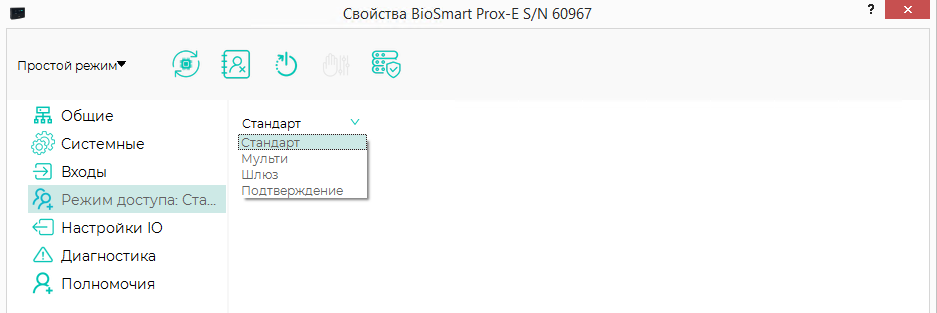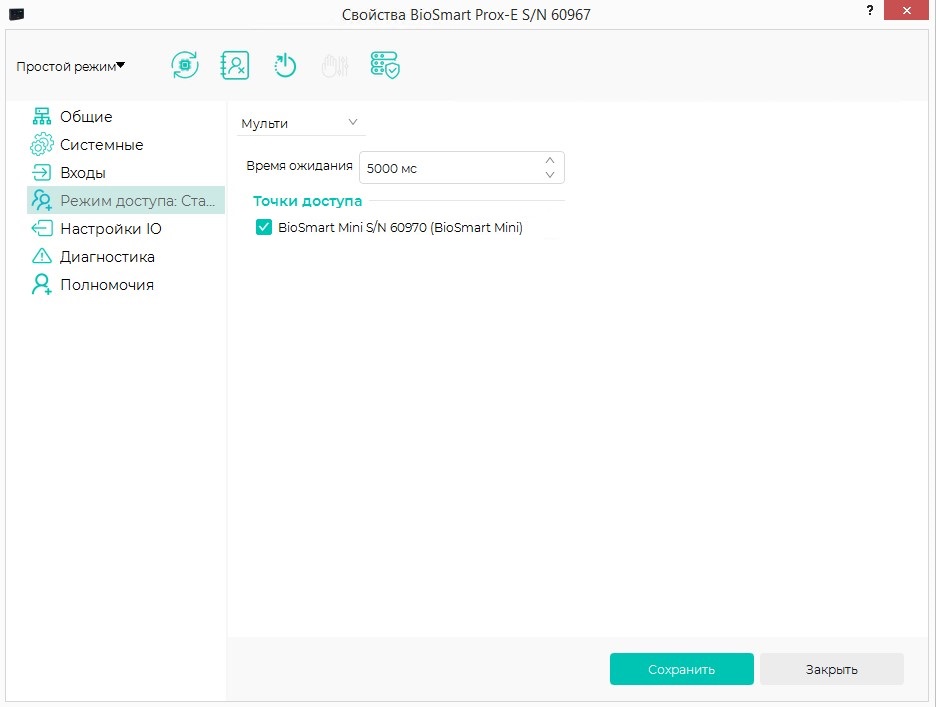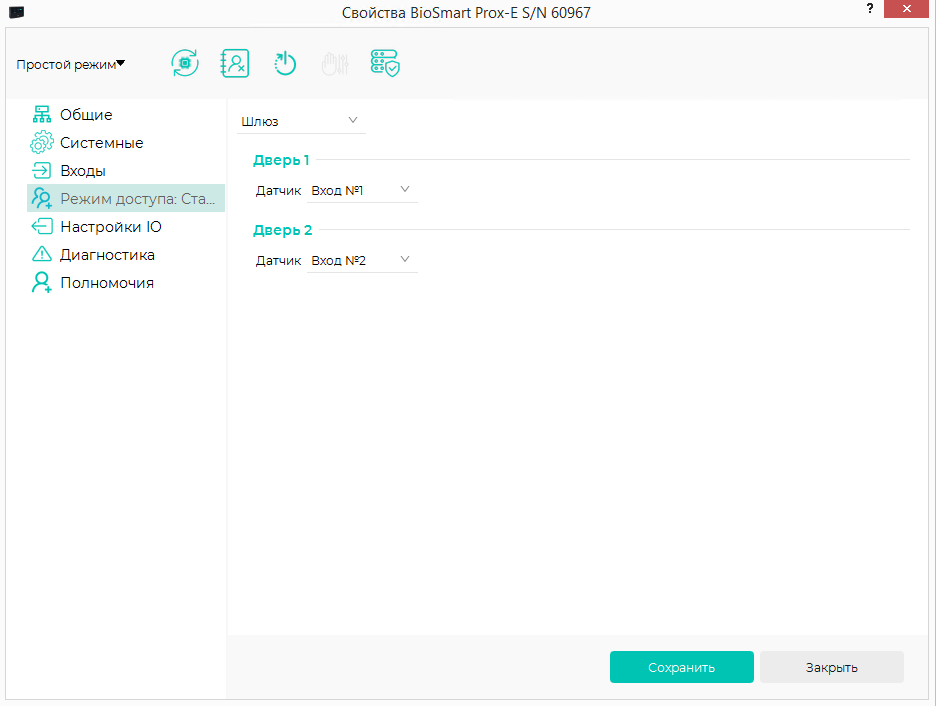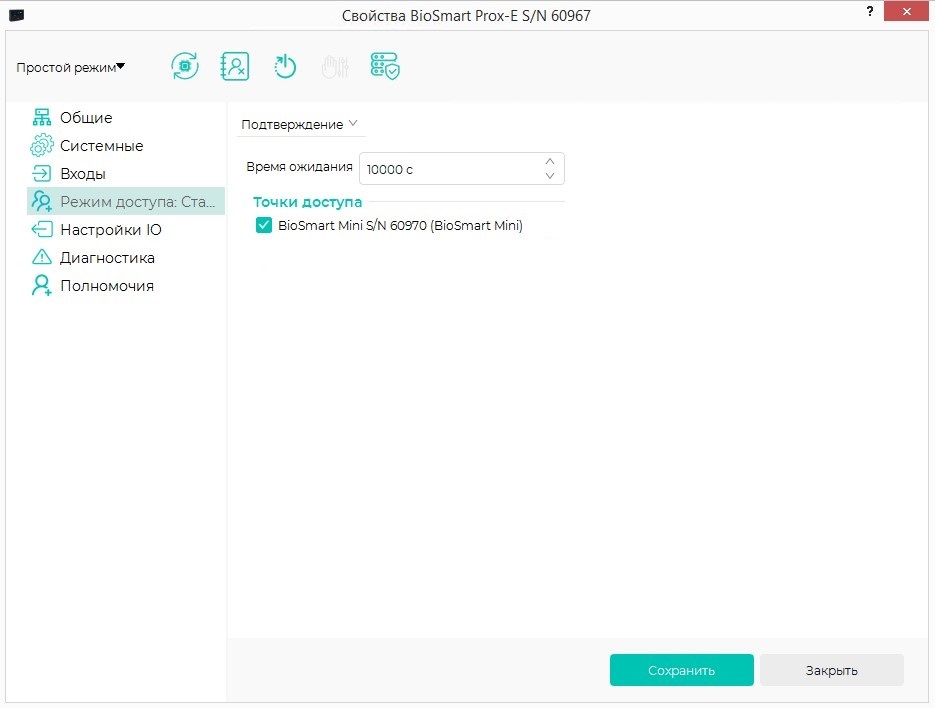Вкладка Режим доступа дает возможность выбрать и настроить один из вариантов организации доступа в помещение: Стандарт, Мульти, Шлюз, Подтверждение.
Стандарт – организация доступа в помещение по отпечатку пальца или RFID-карте.
...
- Выберите считыватели (точки доступа), которые будут работать в режиме доступа Мульти, проставив отметки в соответствующих чекбоксах. С неотмеченными считывателями контроллер будет работать режиме доступа Стандарт.
- В поле Время ожидания установите время, в течение которого контроллер будет ожидать событий успешной идентификации на считывателях с одинаковым направлением прохода (вход или выход).
Шлюз – организация доступа в проходное помещение, при котором вторая дверь не может быть открыта, пока не закрыта первая дверь.
Настройка режима доступа Шлюз:
- Назначьте датчики прохода для двух дверей, которые будут работать в режиме доступа Шлюз, выбрав из выпадающего списка дискретные входы, в которым подключены датчики прохода.
- На вкладке Входы соотнесите датчики прохода и реле, относящиеся к одной двери.
- В настройках каждого считывателя на вкладке Системные укажите направление прохода и номер дискретного входа контроллера, к которому подключен датчик прохода.
- В настройках каждого считывателя на вкладке Настройки IO выберите реле, которое будет срабатывать при успешной идентификации.
Пример реализации режима доступа Шлюз:
...
На вкладке Режим доступа выбран Шлюз. Двери 1 назначен датчик прохода, подключенный ко входу 1. Двери 2 назначен датчик прохода, подключенный ко входу 2.
На вкладке Входы:
Для Входа №1:
- Активный уровень – Низкий уровень
- Реле – Реле №1
- Событие – Датчик прохода
Для Входа №2:
- Активный уровень – Низкий уровень – Низкий уровень
- Реле – Реле №2
- Событие – Датчик прохода
Настройки считывателя 1:
На вкладке Системные:
...
- Выберите считыватели (точки доступа), которые будут работать в режиме доступа Подтверждение, проставив отметки в соответствующих чекбоксах. С неотмеченными считывателями контроллер будет работать в режиме доступа Стандарт.
- В поле Время ожидания установите время, в течение которого контроллер будет ожидать подтверждающего события идентификации второго сотрудника.
- В ПО Biosmart-Studio назначить сопровождаемого и сопровождающего сотрудников.